
Lesley Fowler
0
1722
347
 Przestań unikać myślników podczas pisania tylko dlatego, że nie wiesz, jak pisać je poza edytorami tekstu. Naucz się odpowiednich skrótów klawiaturowych, a te podstawowe części języka angielskiego możesz wpisać w podstawowych edytorach tekstu, przeglądarkach i wszędzie tam, gdzie ich potrzebujesz.
Przestań unikać myślników podczas pisania tylko dlatego, że nie wiesz, jak pisać je poza edytorami tekstu. Naucz się odpowiednich skrótów klawiaturowych, a te podstawowe części języka angielskiego możesz wpisać w podstawowych edytorach tekstu, przeglądarkach i wszędzie tam, gdzie ich potrzebujesz.
En dash (-) to moja ulubiona interpunkcja - idealnie nadaje się do wstawiania punktów, takich jak ten - ale zaniedbywałem ją w pisaniu od kilku lat, z naprawdę głupiego powodu.
Jaki jest mój głupi powód? Przestałem używać Worda i Open / Libre Office. Znam ich skrót do myślnika typu dwa myślniki między dwoma słowami, a one przekształcą się, gdy wpiszesz spację po drugim słowie.
Przestałem jednak używać edytorów tekstu, kiedy zacząłem pisać dla Internetu, ponieważ dodają do mojego pisania sporo nonsensownych kodów. Ale poza programami z własnym skrótem nigdy nie udało mi się nauczyć, jak je pisać lub pisać. Oznacza to, że edytory tekstu i przeglądarki, w których teraz piszę, to bezkresne nieużytki. Istnieją narzędzia online do tworzenia kresek. CleanText: Narzędzie do czyszczenia i formatowania tekstu Online CleanText: Narzędzie do czyszczenia i formatowania tekstu Online, a ja skorzystałem z Googlinga “en dash” i kopiowanie wynikowej interpunkcji
Nigdy więcej. Przestanę restrukturyzować zdania z lenistwa i pomogę ci również. Oto jak zrobić ulubioną interpunkcję w ulubionym systemie operacyjnym. Czytaj dalej!
Utwórz em i en kreski na komputerze Mac!
Po pierwsze: łatwy. System operacyjny Apple OS X jest wyposażony w kilka skrótów klawiaturowych, dzięki którym pisanie na klawiaturze jest proste.
Aby uzyskać myślnik (-), użyj “Opcja” i “-“. Aby uzyskać myślnik (-), użyj “Opcja”, “Przesunięcie” i “-“.
To jest to! Zobaczmy teraz, jak robi Microsoft w porównaniu.
Utwórz em i en kreski w systemie Windows!
Użytkownicy systemu Windows mogą łatwo zrobić myślnik, jeśli używają programu Word: po prostu wpisz dwa myślniki między dwoma słowami, jak wyjaśniono powyżej.
Poza Wordem historia jest jednak inna: musisz użyć czterocyfrowych kodów alt. Do tego potrzebna będzie klawiatura z klawiaturą numeryczną - blok liczb po prawej stronie klawiszy strzałek:

Laptopy bez fizycznych klawiszy numerycznych mogą czasem korzystać z “Fn” klawisz i niektóre litery zamiast klawiatury numerycznej - wyszukaj na klawiaturze niebieskie cyfry. Brak tego może oznaczać brak szczęścia.
Aby utworzyć kreskę, najpierw ustaw kursor w wybranym miejscu i przytrzymaj “Alt” przycisk. Teraz musisz wpisać czterocyfrowy kod: 0150 dla en myślnika (-) lub 0151 dla em myślnika (-).
Znajdź więcej kodów dla znaków tutaj, jeśli jesteś zainteresowany.
Utwórz em i en kreski w systemie Linux!
Tak więc system Windows sprawia, że jest o wiele bardziej skomplikowane niż OS X. Jak wypada Linux? Jak zwykle w przypadku Linuksa, istnieje wiele opcji - dwie w tym przypadku. Również nieco typowy: nie są tak proste jak rozwiązanie dla komputerów Mac, ale oba wydają się mniej arbitralne niż rozwiązanie dla systemu Windows.
Możesz użyć dowolnej metody, ale dokonałem subtelnej oceny w subtelny sposób w poniższych nagłówkach.
Głupia droga
Okazuje się, że jeden ze sposobów tworzenia em i myślników w Linuksie jest dość podobny do metody Windows opisanej powyżej: musisz wpisać czterocyfrowy kod. Dobra wiadomość: nie potrzebujesz klawiatury numerycznej, aby z nich korzystać.
Oto, co robisz: naciśnij “CTL”, “Przesunięcie” i “u”. Takie postępowanie stworzy magiczny, podkreślony “u”. Kiedy się pojawi, możesz wprowadzić czteroznakową cyfrę, aby utworzyć dowolny znak, który ci się podoba. Aby uzyskać myślnik, wpisz “2013.” Aby uzyskać myślnik, wpisz “2014”. Nie proste, ale wykonalne.

Chcesz poznać inne kody? Załaduj “Mapa postaci” program, jeśli Twoja dystrybucja przyszła z jednym. Tutaj możesz znaleźć dowolny znak - kod znajduje się w lewym dolnym rogu okna (podświetlony powyżej).
Dobra droga
Przez dwie nieszczęśliwe godziny myślałem, że powyższy zestaw instrukcji to mój los. Nigdy nie byłem tak szczęśliwy, że się mylę. Dalsze kopanie i wyszukiwanie uświadomiło mi “Komponować” klawisz, który sprawia, że tworzenie wielu różnych znaków - zwłaszcza znaków z akcentami powszechnymi w języku francuskim, hiszpańskim i wielu innych językach - jest łatwe do utworzenia.
Klawisz tworzenia ułatwia także szybkie pisanie po myślnikach: “Komponować” po którym następuje “-” tworzy myślnik i “-.” tworzy myślnik.
“Ale Justin,” Słyszę jak mówisz, “Nie mam klawisza Compose na klawiaturze. Jesteś szalony!”
Mogę być szalony, ale możesz łatwo symulować przycisk komponowania na klawiaturze. W Gnome, KDE lub Unity wystarczy otworzyć “Układ klawiatury” w menu ustawień. Następnie kliknij “opcje”, a będziesz mógł zmapować swój klucz tworzenia.
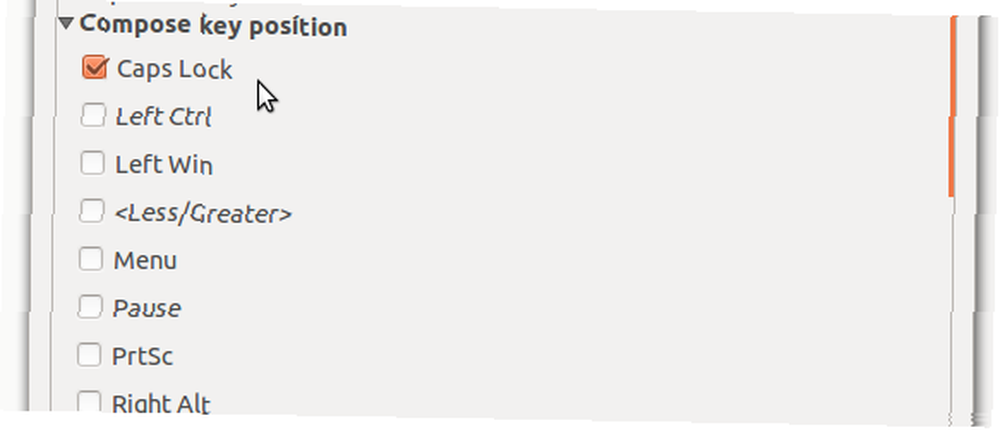
Ustaw dowolny klucz, który możesz zgubić. Pozbyłem się caps lock-klucza, który pozwala mi niepoprawnie wpisywać hasła i nic więcej nie robić. Voila - masz klawisz komponowania! Wystarczy nacisnąć, a następnie “-” na kreskę lub “-.” na krótką chwilę.
Jeśli chcesz tworzyć inne postacie, sprawdź tę niesamowitą listę skrótów klawiszowych.
Wniosek
Więc masz to: jak wpisać en i em dash w dowolnym programie, używając wszystkich trzech głównych systemów operacyjnych. Myślę, że to trochę szalone, że klawiatury nie mają wbudowanego sposobu na pisanie tych znaków - są one niezbędne w nowoczesnym języku angielskim - ale wydaje się, że wiele współczesnych klawiatur niewiele się zmieniło od czasów maszyna do pisania. Angielski ma, a dziś kreski są powszechne.
Który klawisz na klawiaturze zastąpiłbyś myślnikami, gdybyś miał za zadanie przeprojektować klawiaturę? Daj mi znać w komentarzach poniżej, wraz z wszelkimi metodami kreskowania, których nie przedstawiłem powyżej. Dzięki!
Zdjęcie kredytowe: Zdjęcie klawiatury u góry autorstwa Mathiasa Bigge











